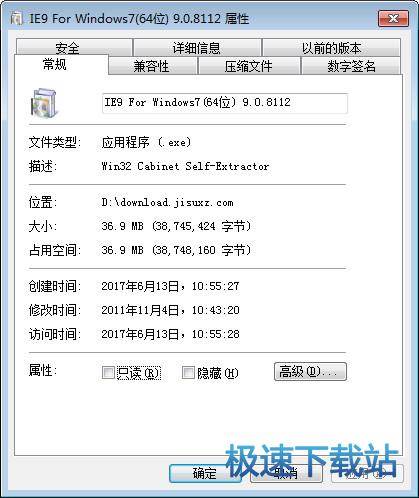ie浏览器官方教你解决打不开问题
时间:2020-03-18 18:47:59 作者:无名 浏览量:56
我们工作日常生活都会碰到通过QQ客户端打开不到网页版的QQ空间或者用公司OA客户端打不开网页版的OA等一些问题,但是单独打开网页是能正常打开的,根据ie浏览器官方网址实际经验总结了解决方法.
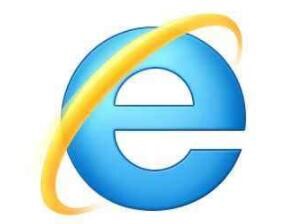
第一步清理和重置IE9:
打开“IE9”在右上角找到设置图标并点击后会弹出菜单选择“IE选项”→点击“删除”→把“临时IE文件”勾选上点击删除,到回“IE选项”界面点击“高级”→点击“还原高级设置”→点击“重置”点击确定
第二步排除是不是浏览器问题:
(1)、比如默认是IE9浏览器,先安装一个谷歌浏览器,吧谷歌浏览器设置为默认浏览器。设置方法如下:
打开“控制面板”→“默认程序”→ “设置默认程序”→选择‘谷歌浏览器’后点击‘将此程序设置为默认值’,

ie浏览器官方教你解决打不开问题图二
设置后不正常请参考方法3,能正常打开谷歌浏览器,哪就是IE9浏览器问题,考虑到有些公司OA要用到IE浏览器,哪么我们可以先把谷歌浏览器卸载在卸载IE9浏览器,卸载IE9浏览器后能够正常打开旧版IE浏览器,进一步说明IE9浏览器有问题,如果想用回IE9浏览器,上网下载IE9浏览器安装包安装成功即可。
{2}、卸载IE9浏览器:
打开“计算机”→打开“卸载或更改程序” →点击打开“查看已安装的更新” →找到“ie9”和“ie9语音包”后点击“卸载
卸载IE9浏览器方法操作顺序如下
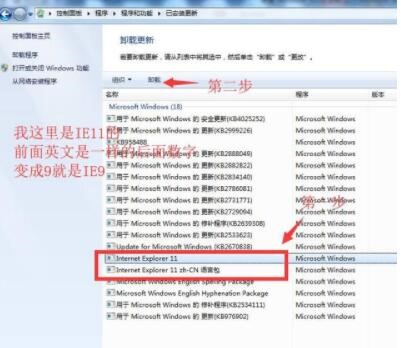
ie浏览器官方教你解决打不开问题图三
打开“计算机”→打开“卸载或更改程序” →点击打开“查看已安装的更新” →找到“ie9”和“ie9语音包”后点击“卸载”
第三步、卸载完成后为了避免安装重新IE的报错可以先把旧版本IE关闭掉,wins7系统默认旧版本IE是8,关闭方法:
打开“控制面板”→打开“打开或关闭wiindows功能”找到“Internet Explorer9”后把勾去掉点击确定即可,注意每安装或者卸载浏览器都要重启一次电脑。
前面三个方法都不行就是系统严重出现问题,建议在ie浏览器官方网址重装官方纯净版系统后激活,不要安装装机版等系统,还有很多我们日常碰到古灵精怪的问题和比较深入专业问题,单靠百度和自己相对很难解决这些问题,如果想快速解决这些问题肯定要认识很多同行,我们就要认识更多同行朋友,我们VIP网工群有接近一千人,加入我们不光是为了学习同时还认识很多同行业界人事,认识到这么多人以后出现比较专业性问题起码有一大帮小伙伴来帮忙解答。
Internet Explorer 9 for Win7 64bit 9.0.8112 官方版
- 软件性质:国外软件
- 授权方式:免费版
- 软件语言:简体中文
- 软件大小:37838 KB
- 下载次数:1693 次
- 更新时间:2020/3/18 11:08:48
- 运行平台:Win7...
- 软件描述:IE9浏览器已经能够支持HTML5多媒体功能,包括音频、视频、2D图像功能,另外... [立即下载]
相关资讯
相关软件
电脑软件教程排行
- 怎么将网易云音乐缓存转换为MP3文件?
- 比特精灵下载BT种子BT电影教程
- 土豆聊天软件Potato Chat中文设置教程
- 怎么注册Potato Chat?土豆聊天注册账号教程...
- 浮云音频降噪软件对MP3降噪处理教程
- 英雄联盟官方助手登陆失败问题解决方法
- 蜜蜂剪辑添加视频特效教程
- 比特彗星下载BT种子电影教程
- 好图看看安装与卸载
- 豪迪QQ群发器发送好友使用方法介绍
最新电脑软件教程
- 教你使用穿越火线cf活动自动领取软件
- 恢复大师下载后可以彻底把你的聊天记录删除...
- 创蓝文字识别ocr四分钟搞定八小时工作
- ie浏览器官方教你解决打不开问题
- 手把手教会你迅捷pdf转cad
- 360安全卫士卸载电脑软件使用教程
- ip地址更换打榜投票 告诉你最简单的换IP方法...
- 服务器网站安全狗下载安装教程
- 如何将txt文件迅速转为Excel文件
- usb宝盒软件下载和使用教程
软件教程分类
更多常用电脑软件
更多同类软件专题